Что такое Marquiz Pages и как его использовать
Marquiz Pages — лёгкий и быстрый одностраничный сайт с информацией, которая поможет клиенту решить, подходит ли ему ваше предложение. С помощью конструктора Марквиз вы можете создать страницу о компании, эксперте или продукте. Тут можно поставить всё, что нужно: фото, видео, текстовые блоки, ссылки на соцсети, ссылки на основной сайт, описание услуг, примеры работ, отзывы и самое важное — квиз.
Как настроить Marquiz Pages?
1. Заходим в личный кабинет сервиса на страницу «Мои квизы», нажимаем «Создать+» и выбираем карточку Marquiz Pages.
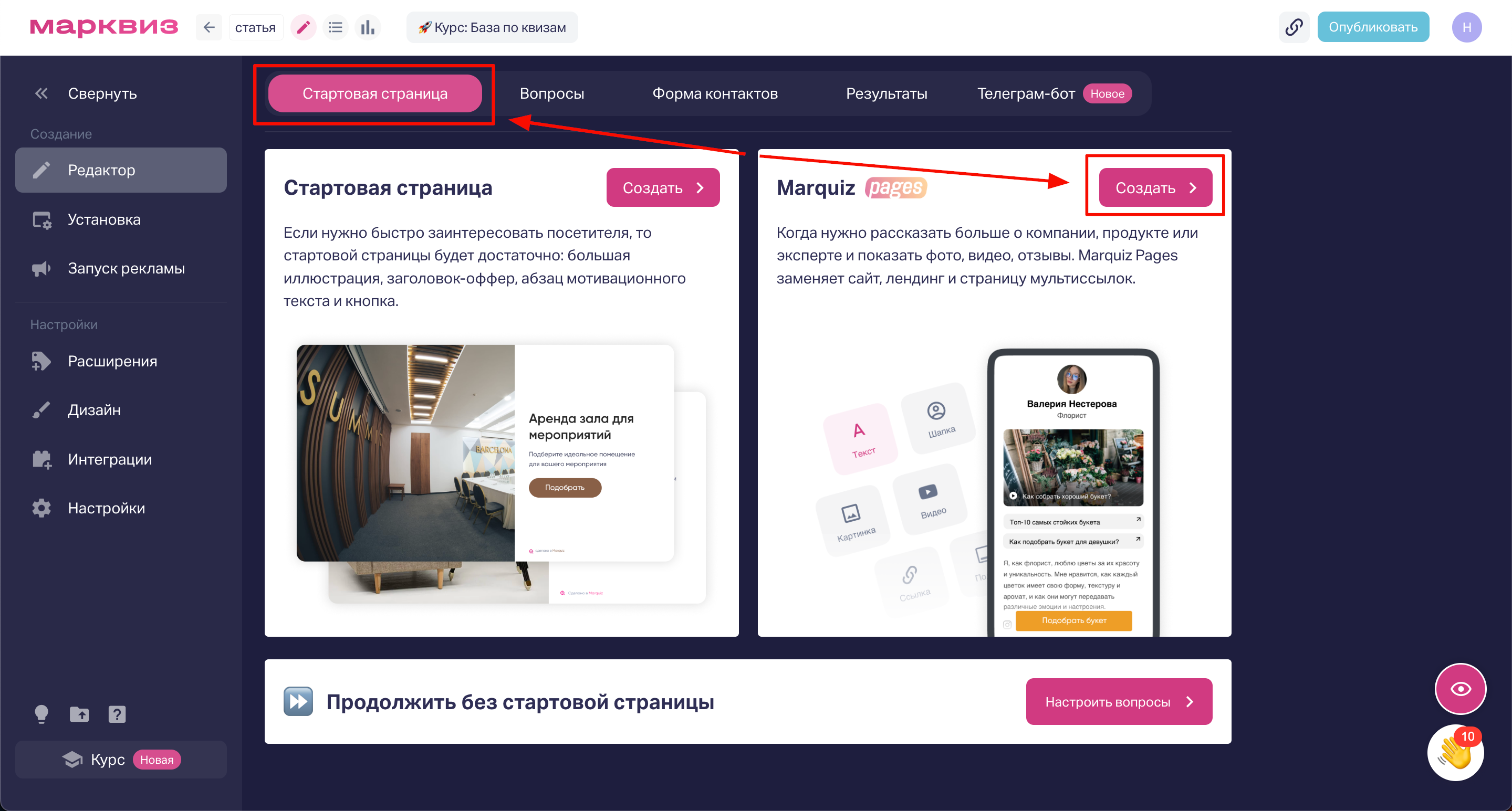
Если у вас уже создан квиз со стартовой страницей и вы хотите заменить её на Marquiz Pages, то переходим в раздел «Стартовая страница» и отключаем её.
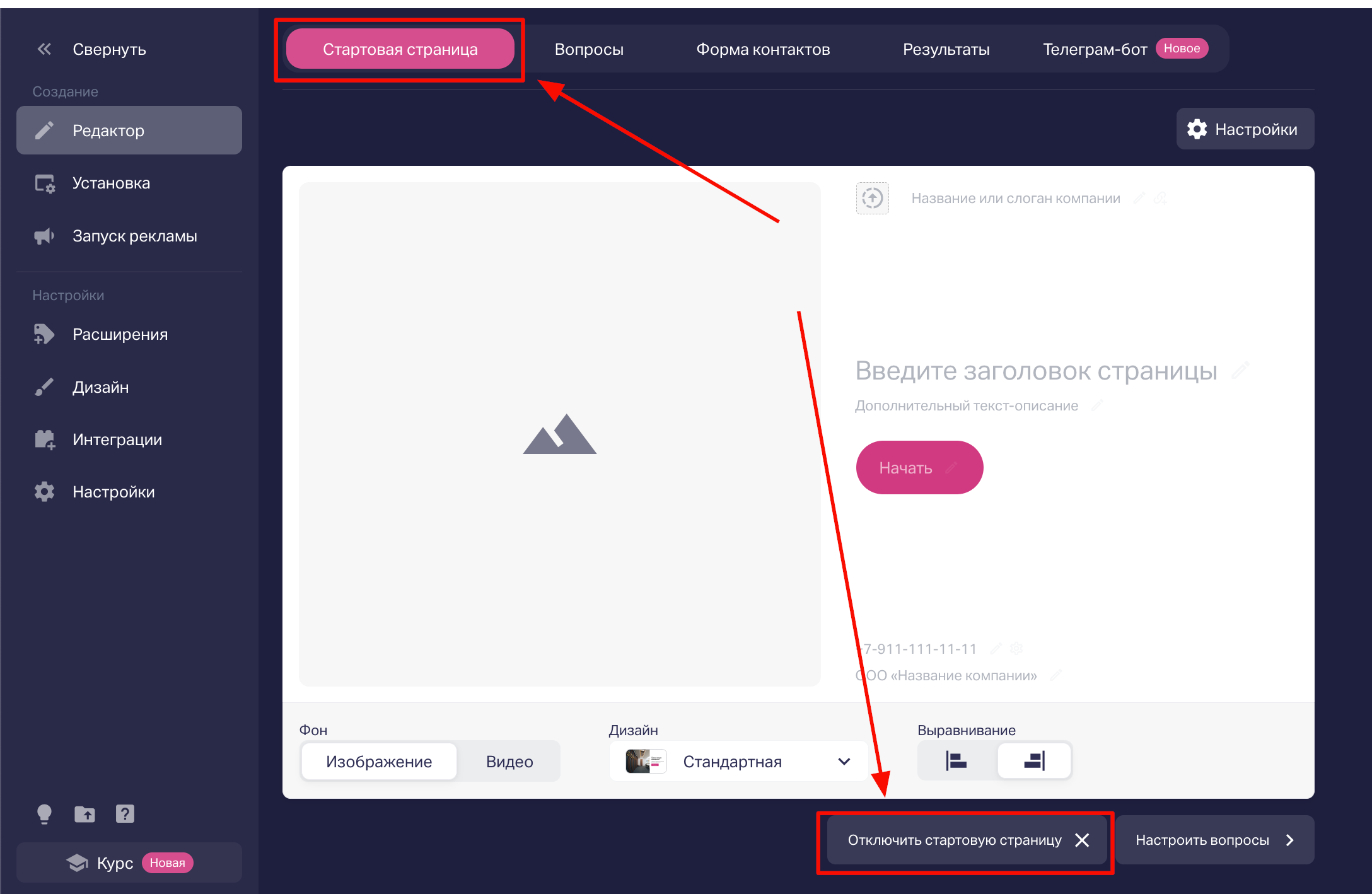
2. Собираем страницу по готовым блокам: добавляем текст, фото, видео, ссылки, скидку или бонусы — всё, что хотим видеть на лендинге.
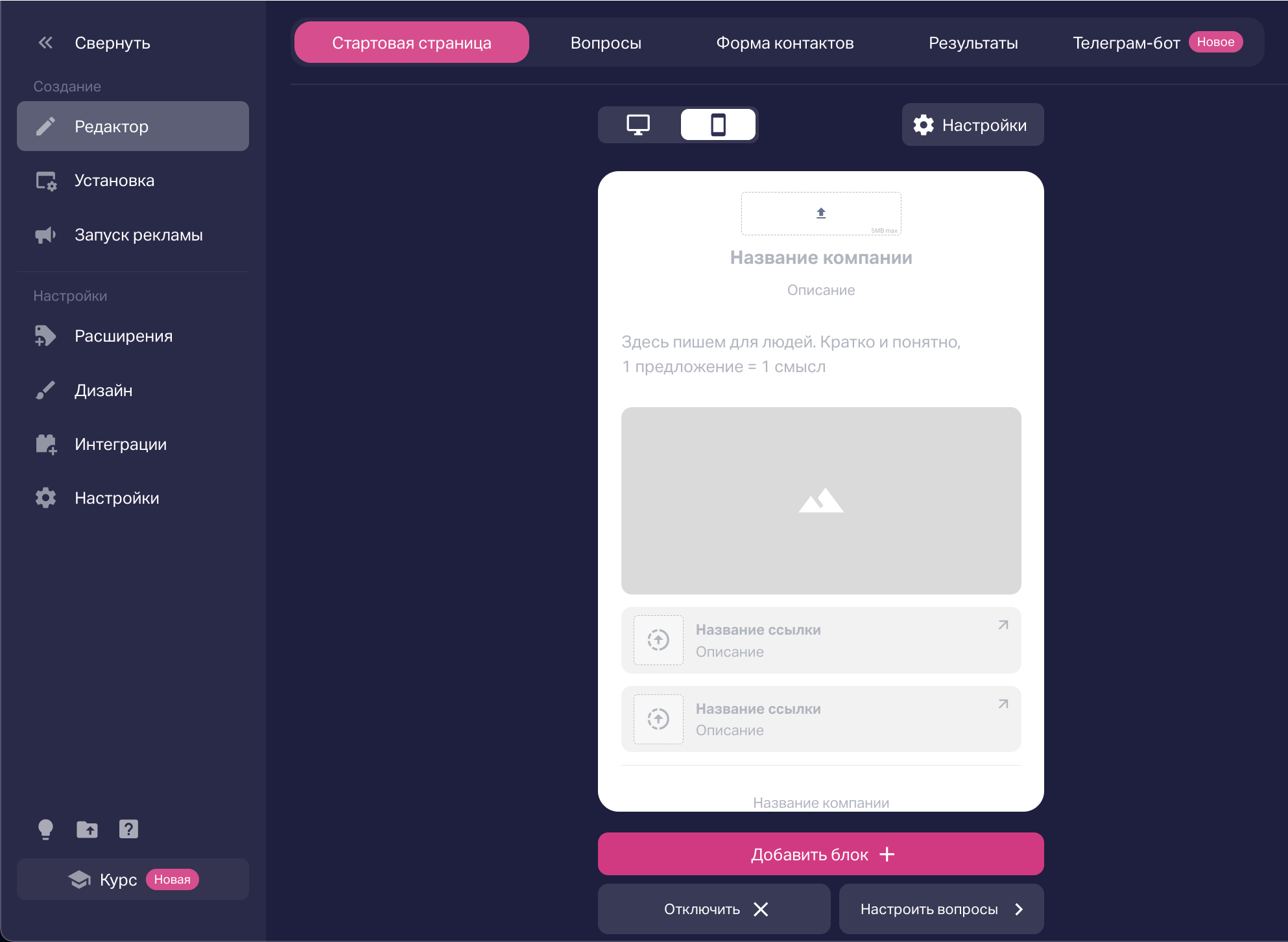
Нажимаем «Добавить блок» и выбираем необходимый вариант, перетаскиваем его с помощью иконки слева на нужное место.
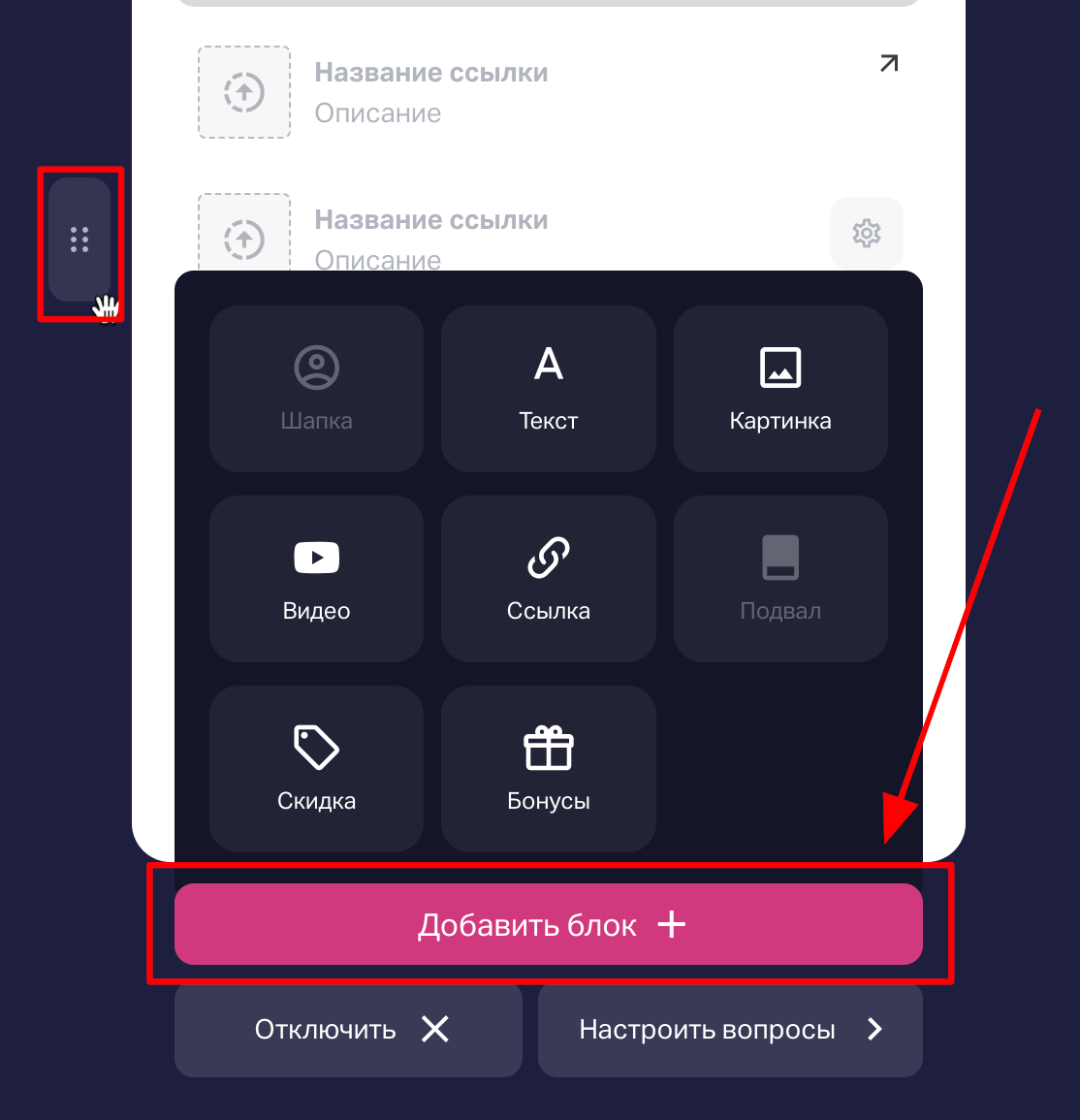
Если нужно добавить в блок «Видео» ссылку на YouTube Shorts, то копируем последнюю часть url ссылки после "shorts/" и подставляем в конец данной: https://www.youtube.com/watch?v=
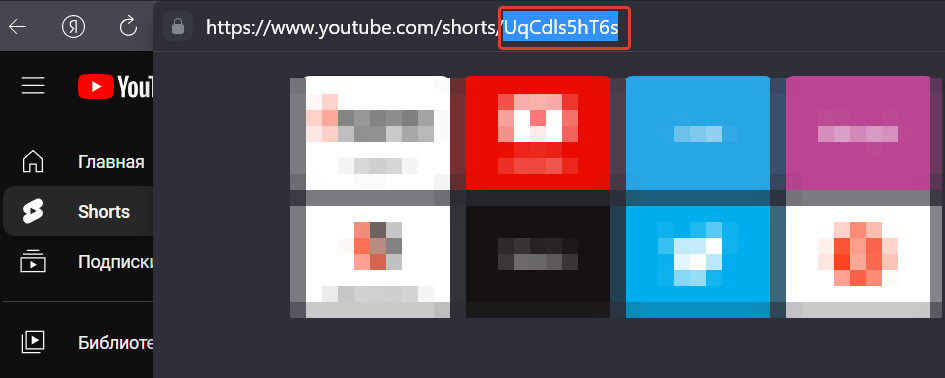
Должно получиться так:
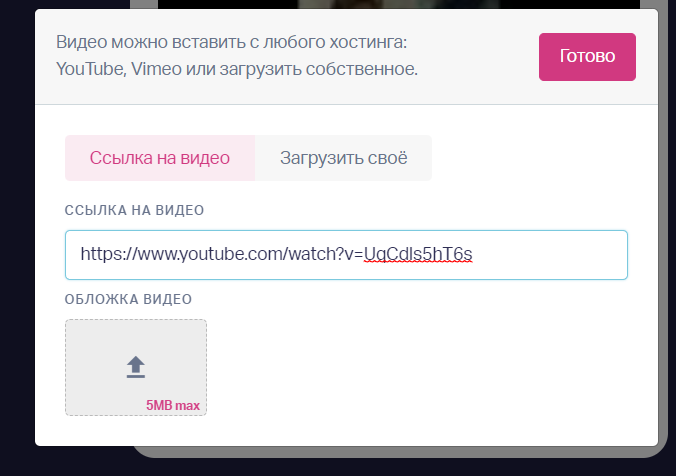
После этого нажмите «Готово» и «Опубликовать» для сохранения всех изменений.
Также сейчас можно добавить видео YouTube Shorts в вертикальный формат видео. Про вертикальные видео и видеокружки рассказали в статье блога.
3. В разделе «Настройки» добавляем:
— meta-заголовок,
— meta-описание,
— фавикон,
— картинку, которая будет использоваться при отправке ссылки на квиз в социальных сетях,
— настраиваем переход к квизу (по свайпу или по кнопке),
— пишем текст для кнопки.
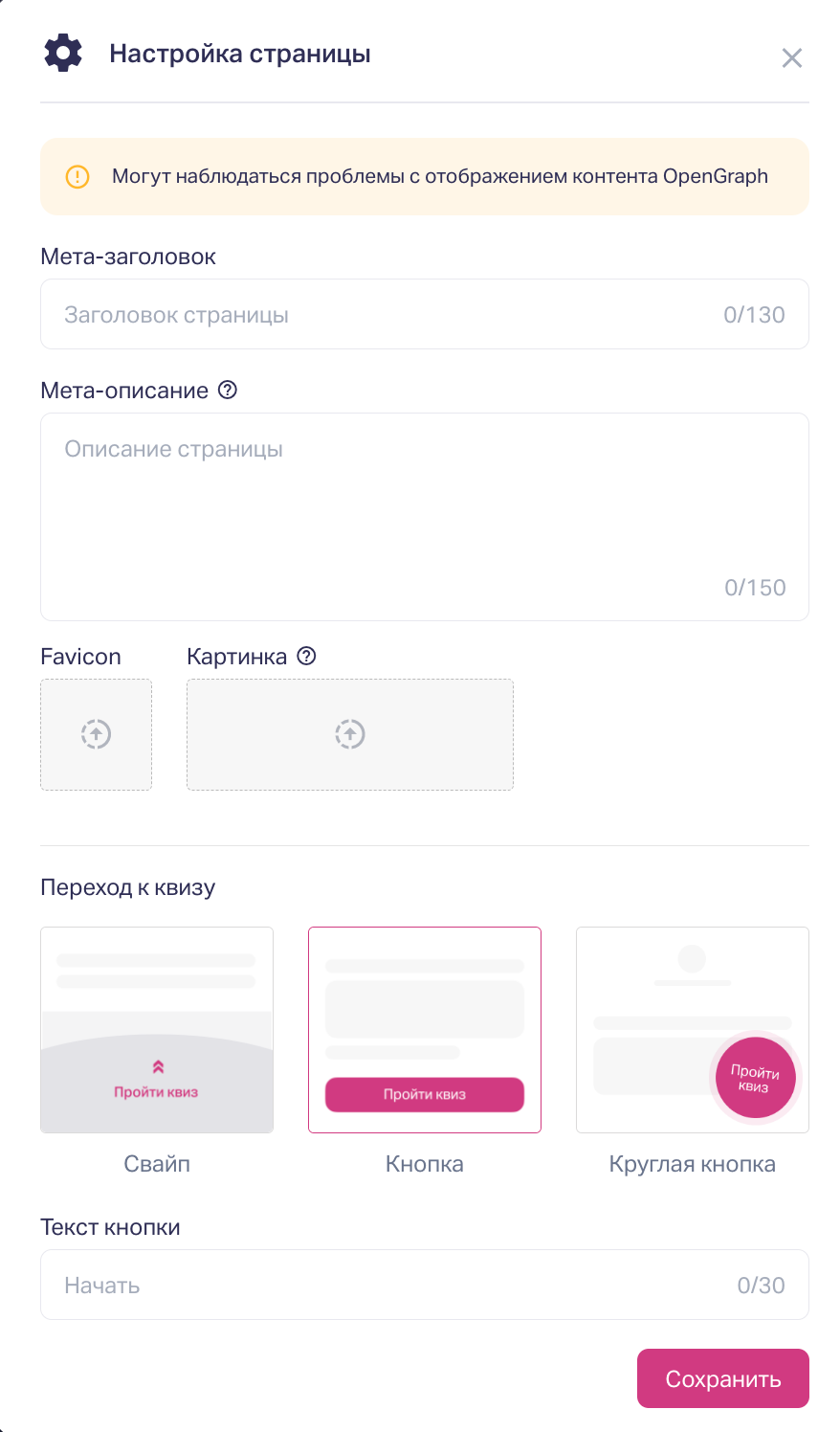
4. Чтобы настроить переадресацию с Marquiz Pages, добавляем блок «Ссылка».
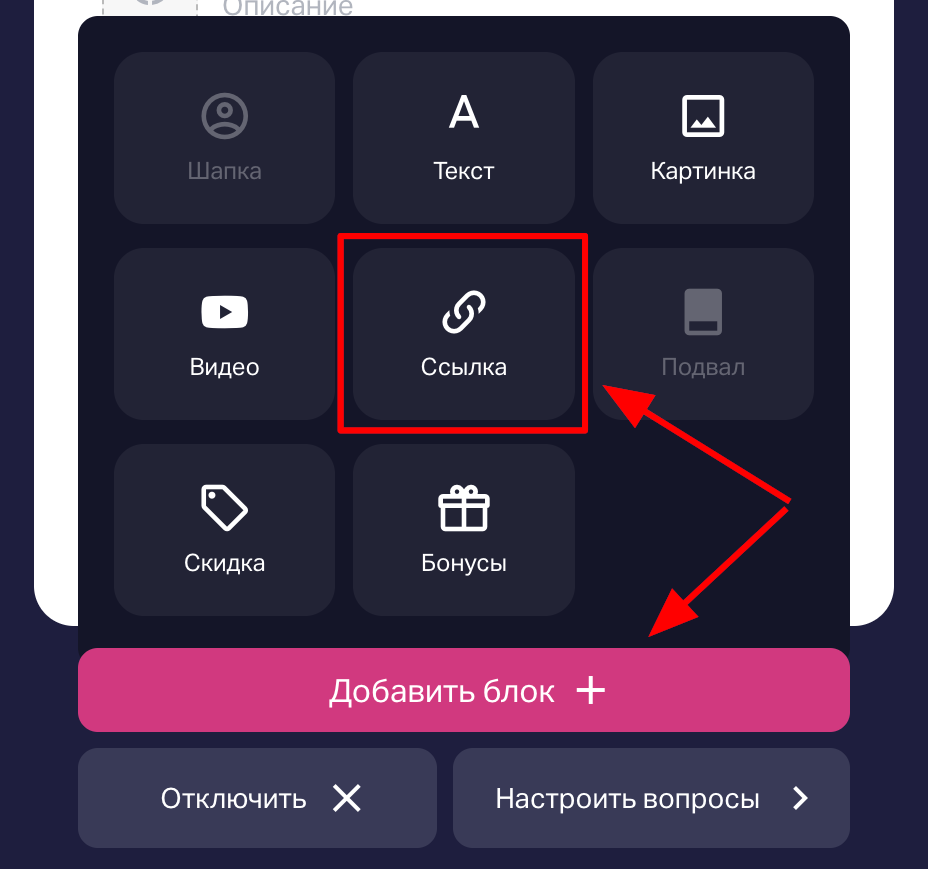
После добавления блока нужно указать его название и описание. А в настройках блока «Ссылка» выбираем формат его отображения — «Кнопка» или «Карточка».
Здесь можно указать ссылку на другой квиз (например, на квиз, который содержит только форму контактов, чтобы пользователь мог сразу оставить заявку, если он готов), либо на ваш сайт. Для этого в настройках выберите тип перехода — «К квизу» или «По ссылке», в зависимости от того, что именно вы хотите настроить.
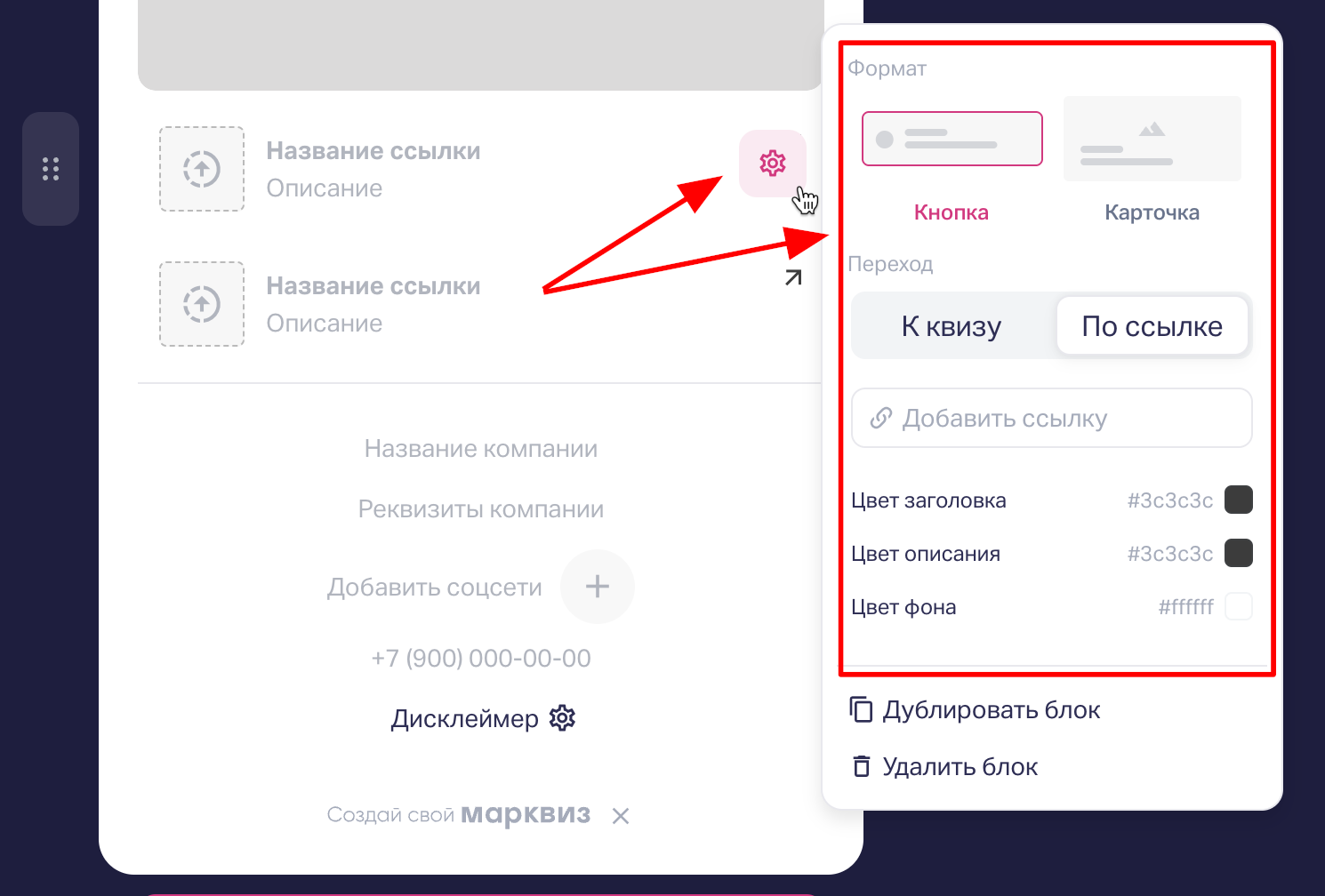
В этой же настройке можно менять цвет текста или фона ссылки.
5. Когда собрали Marquiz Pages, переходим по кнопке «Настроить вопросы», чтобы создать квиз. Сам квиз, начиная с вопросов, будет открываться на лендинге нажатием на кнопку или по скроллу (см. пункт 3).
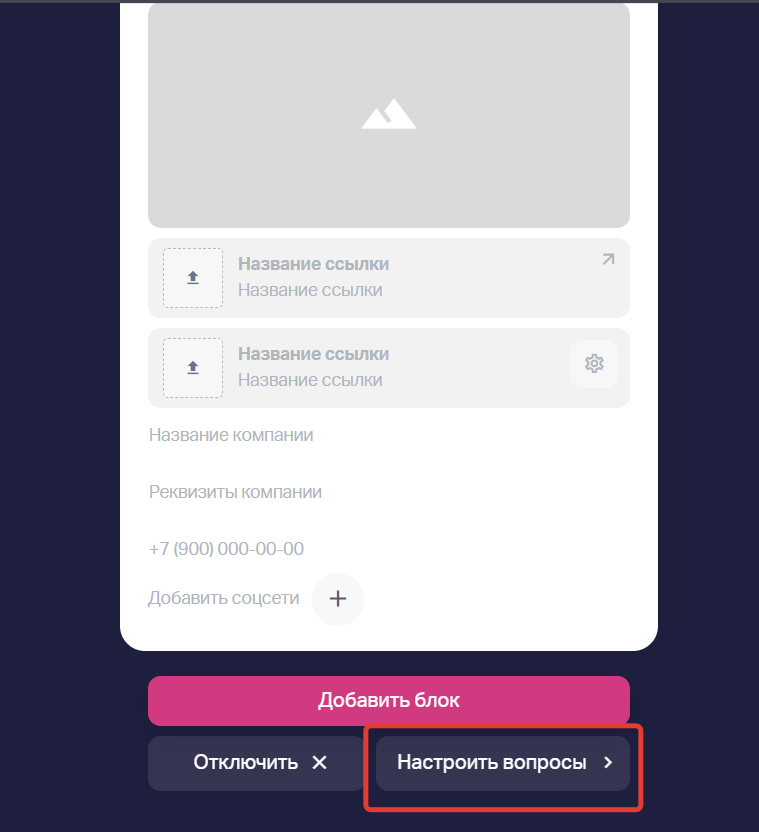
Также о том, как создать посадочную страницу с помощью конструктора Marquiz Pages, можно посмотреть в нашем видео.
Как можно использовать?
Marquiz Pages хорошо смотрится в Telegram-боте, в статье «Как добавить квиз в Telegram-бот» рассказали, как можно настроить такой бот. Вот пример лендинга в Telegram-боте на примере шаблона для студии окрашивания:
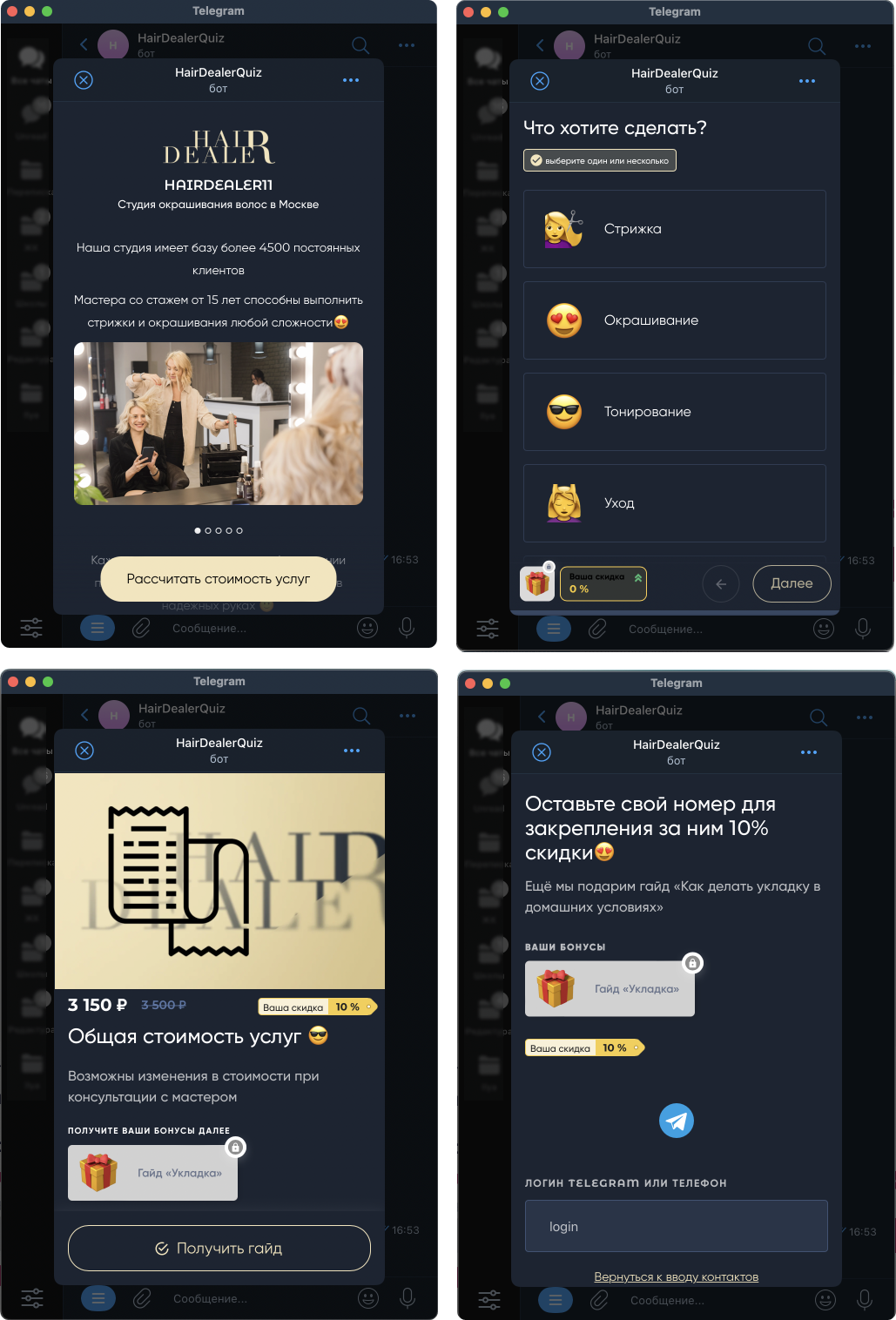
Более подробно о том, зачем нужны, кому подойду, какие есть кейсы, а также как настроить и пользоваться Marquiz Pages можно узнать в нашем блоге Марквиз.
Если не получается что-то настроить, вы можете:
- написать в чат поддержки. Он находится в правом нижнем углу;
- записаться на созвон к старшему менеджеру, мы пошагово объясним и покажем, как настроить квизы. Записаться на созвон — https://calendly.com/nad-mauter/30min
